Slik løser du Bluetooth-problemer på Windows 10

Bluetooth lar deg koble Windows 10-enheter og tilbehør til PC-en din uten behov for ledninger. Her er ulike teknikker for å løse Bluetooth-problemer.
Bloggsammendrag – Hvis du har problemer med RAW-stasjonen, konverterer du den til NTFS-systemet. Den beste måten å konvertere RAW til NTFS uten å miste data er å bruke EaseUS Partition Manager.
Hvis datamaskinens harddisk eller en ekstern harddisk blir RAW, er dataene på stasjonen vanligvis ikke tilgjengelige. Dette skjer fordi RAW-stasjonen ikke har noe filsystem for Windows. På grunn av dette kan du få feilmeldinger som foreslår at du konverterer RAW til NTFS.
Hvis du står overfor den samme feilen, må du først prøve å få tilgang til dataene, hvis du ikke kan gjøre det, må du konvertere RAW til NTFS.
Vanligvis endres harddiskformatet til RAW når det blir ødelagt, og Windows vil instruere deg om å formatere stasjonen for å gjøre den tilgjengelig. Vel, du kan følge instruksjonene på skjermen, bare hvis du ikke bryr deg om dataene på den. Men hvis det ikke er tilfelle, må du lese nøye og følge instruksjonene i denne bloggen.
I denne bloggen har vi nevnt noen få metoder sammen med et tredjepartsverktøy - EaseUS Partition Manager som er et dedikert verktøy for diskpartisjoner. La oss komme i gang.
Hvordan fikser jeg RAW-format harddisk?
Først har vi listet opp noen metoder for å fikse stasjonskorrupsjon og filsystemfeil. Selv om disse rettelsene ikke fungerer for deg, kan du alltid gå til neste seksjon og lagre dataene dine ved å bruke EaseUS Data Recovery-verktøyet.
Metode 1: Kjør feilkontroll
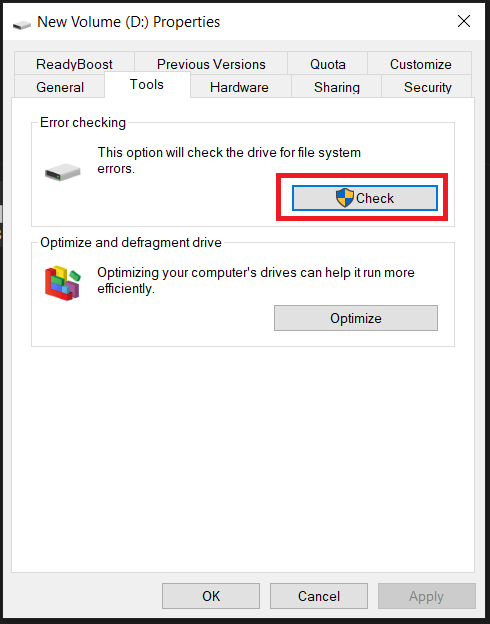
Dette vil skanne stasjonen for feil og reparere den hvis mulig. Når prosessen er fullført, start datamaskinen på nytt og sjekk om du har tilgang til stasjonen.
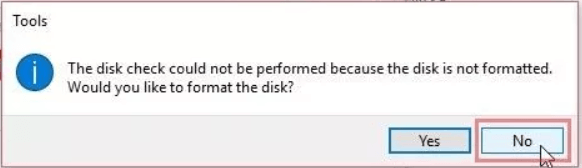
Merk: Hvis Windows ikke klarer å sjekke stasjonen for feil, vil den råde deg til å formatere den. Ikke fortsett, da det vil slette dataene dine.
Metode 2: Kjør CHKDSK-kommandoen:
Hvis metoden ovenfor ikke fungerte for deg, ville neste trinn være å sjekke harddisken for å analysere og diagnostisere feil. For å gjøre det, må du kjøre CHKDSK-kommandoen. For det, følg disse trinnene:
Trinn 1: Skriv CMD i søkefeltet i Start-menyen. Høyreklikk på kommandoprompt og velg Kjør som administrator.
Trinn 2: I kommandoprompt-fanen skriver du inn følgende kommando:
chkdsk /r /f S:
Merk: S: er stasjonen med RAW-format.
Når CHKDSK-kommandoen er fullført, må du starte datamaskinen på nytt og sjekke om du har tilgang til stasjonen.
Vel, sjansen er stor for at kommandoen kanskje ikke fungerer i det hele tatt, til og med mislykkes i å utføre. Vel, ikke bekymre deg, du har ikke mistet dataene dine ennå. Du kan bruke EaseUS Data Recovery Wizard for å få tilbake dataene dine.
Gjenopprett data fra utilgjengelig stasjon -
Først må vi gjenopprette fra RAW-stasjonen eller partisjonen ved hjelp av EaseUS Data Recovery Wizard. Det er et annet av de flotte verktøyene fra EaseUS-merket, som vil hjelpe deg å gjenopprette dataene fra de skadede, ødelagte og formaterte stasjonene. Her vil vi bruke den til å gjenopprette dataene fra RAW-stasjonen. Følg trinnene nedenfor-
Trinn 1: Last ned EaseUS Data Recovery Wizard fra nedlastingsknappen nedenfor-
Trinn 2: Fullfør installasjonen ved å kjøre installasjonsfilen og start deretter programmet.
Trinn 3: Velg RAW-stasjonen og klikk deretter på Skann.
Trinn 4: Skanneresultatene vises i verktøyet, og du kan forhåndsvise filene. Når det gjelder RAW-stasjon, se etter skannefilene i delen Andre tapte filer .
Trinn 5: Velg alle filene som skal gjenopprettes, og klikk deretter på Gjenopprett- knappen.
Trinn 6: Sørg for at du lagrer de gjenopprettede filene i en annen stasjon eller diskpartisjon for å holde dataene trygge.
Nå som du har gjenopprettet dataene dine, må du fortsette å konvertere RAW til NTFS for å gjøre harddisken din tilgjengelig igjen. Du kan enten gjøre det ved å bruke EaseUS Partition Manager eller Windows standard diskadministrasjonsverktøy. Vi har listet opp begge for deg.
Bruke EaseUS Partition Manager –
Hver PC trenger en partisjonsbehandler som EaseUS Partition Manager for å fikse systemproblemer forårsaket av harddisken. Dette er en effektiv programvare med mange moduler for enkelt å fikse problemene på datamaskinen din. Diskpartisjonene kan enkelt administreres ved hjelp av EaseUS Partition Manager, og du trenger ikke å gå inn i den masete manuelle prosessen på Windows PC. Den kan endre størrelse, opprette, flytte, slette , slå sammen og formatere partisjoner for å organisere harddisken av ulike årsaker.
Her vil vi bruke den til å konvertere RAW til NTFS uten å miste data. Andre metoder fungerer i stor grad for å formatere stasjonen, og med det er tap av data mulig. Vi har imidlertid anbefalt å ta en fullstendig sikkerhetskopi av stasjonen din i tilfelle. La oss følge instruksjonene for å lære hvordan du konverterer RAW til NTFS i Windows 10 ved å bruke EaseUs Partition Manager –
Trinn 1: Last ned EaseUS Partition Manager fra nedlastingsknappen nedenfor -
Trinn 2: Installer og kjør applikasjonen.
Trinn 3: Velg RAW-partisjonen på verktøyet og høyreklikk deretter på den og velg Formater.
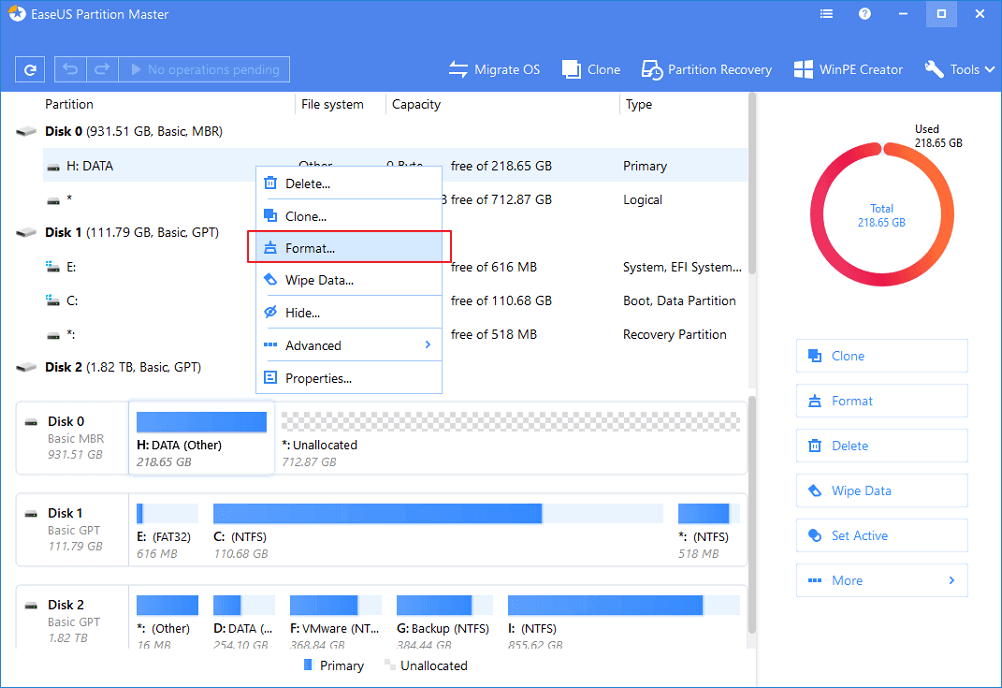
Trinn 4: Sett en ny partisjon og velg filsystemet til NTFS og gi den en størrelse.
Bekreft advarselsmeldingen og klikk på OK.
Trinn 5: Gå nå til topplinjen og klikk på Utfør operasjon. Velg handlingen under Ventende operasjoner og klikk på Bruk.
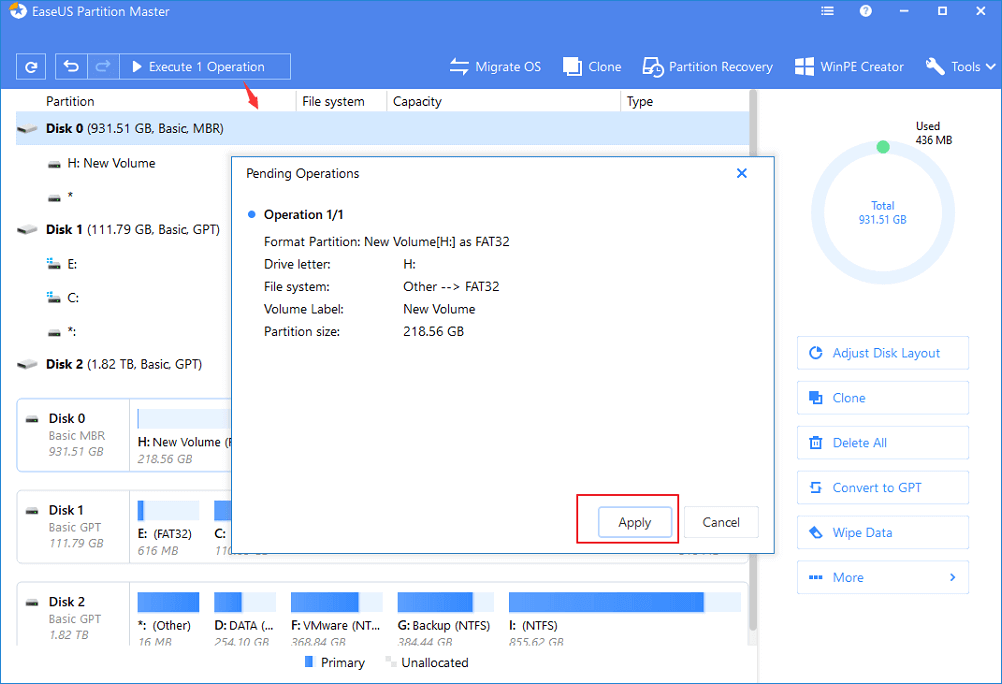
Dette er prosessen for hvordan du kan bruke EaseUS Partition Manager til å konvertere RAW til NTFS for å fikse problemene på din Windows-PC.
Bruke Disk Management –
Diskbehandling er et innebygd Windows-verktøy som hjelper deg med å administrere diskpartisjonene. Her bruker vi den til å konvertere RAW til NTFS i Windows 10. Følg trinnene nedenfor –
Trinn 1: Skriv Diskbehandling på søkefeltet i Start-menyen og åpne Opprett og formater harddiskalternativer.
Trinn 2: Velg nå stasjonen og høyreklikk på den, velg alternativet Format.
Trinn 3: Sett et nytt volum og sett filsystemet til NTFS og merk deretter Utfør et hurtigformat. Klikk på Ok.
Så på denne måten kan du lagre dataene dine og konvertere RAW til NTFS-format for å gjøre harddisken gjenbrukbar.
Ofte stilte spørsmål -
Q1. Hvordan konvertere rå til NTFS-filsystem uten å miste data?
Hvis RAW-stasjonen din er utilgjengelig, er det bedre å konvertere den til et annet filsystem. Det er flere metoder for å konvertere RAW til et NTFS-filsystem uten å miste data. I Windows 10 kan det innebygde Diskbehandlingsverktøyet brukes, men vi foreslår at du bruker EaseUS Partition Manager for å forenkle oppgaven for deg.
Q2. Hvordan konvertere rå til NTFS med EaseUS Partition Master?
EaseUS Partition Manager er et partisjonsadministrasjonsverktøy for Windows PC. Med de dedikerte modulene på programvaren er det mulig å konvertere filsystemet på stasjonen raskt. Brukerne kan enkelt velge å konvertere RAW til NTFS i Windows 10.
Q3. Finnes det en måte å formatere en rådisk på?
Ja, du kan enkelt formatere en RAW-disk ved å bruke Disk Management-verktøyet. Men det vil også føre til tap av data. Derfor anbefaler vi å bruke EaseUS Partition Manager for å sortere problemet og konvertere RAW-stasjonen til en NTFS-stasjon.
Avslutning-
Når du ikke får tilgang til stasjonen din på grunn av en systemfeil, kan du konvertere filsystemet i stedet for å formatere stasjonen. EaseUs Partition Manager vil hjelpe deg med å konvertere RAW til NTFS enkelt ved å bruke den dedikerte modulen. Det kommer som den enkleste måten å få tilgang til stasjonsdataene etter konvertering.
Vi håper denne artikkelen vil hjelpe deg å lære hvordan du konverterer RAW til NTFS i Windows 10. Vi vil gjerne vite hva du synes om dette innlegget for å gjøre det mer nyttig. Dine forslag og kommentarer er velkomne i kommentarfeltet nedenfor. Del informasjonen med dine venner og andre ved å dele artikkelen på sosiale medier.
Vi elsker å høre fra deg!
Vi er på Facebook , Twitter og YouTube . For spørsmål eller forslag, vennligst gi oss beskjed i kommentarfeltet nedenfor. Vi elsker å komme tilbake til deg med en løsning. Vi legger jevnlig ut tips og triks sammen med løsninger på vanlige problemer knyttet til teknologi.
Relaterte temaer-
Hvordan fikse Service Control Manager-feil på Windows 10
Kan ikke legge til en ny brukerkonto på Windows 10? Her er løsningen!
Diskbehandling lastes ikke inn på Windows 10? Her er løsningen!
Bluetooth lar deg koble Windows 10-enheter og tilbehør til PC-en din uten behov for ledninger. Her er ulike teknikker for å løse Bluetooth-problemer.
Lær deg å ta kontroll over personvernet ditt ved å tømme Bing-søkeloggen og Microsoft Edge-loggen med enkle trinn.
Oppdag den beste samarbeidsprogramvaren for små bedrifter. Finn verktøy som kan forbedre kommunikasjon og produktivitet i teamet ditt.
Lær hvordan du holder statusen din aktiv i Microsoft Teams. Følg våre trinn for å sikre at du alltid er tilgjengelig for kolleger og kunder.
Oppdag den beste prosjektledelsesprogramvaren for småbedrifter som kan hjelpe deg med å organisere prosjekter og oppgaver effektivt.
Gjenopprett siste økt enkelt i Microsoft Edge, Google Chrome, Mozilla Firefox og Internet Explorer. Dette trikset er nyttig når du ved et uhell lukker en hvilken som helst fane i nettleseren.
Hvis du har mange duplikater klumpet på Google Photos eller ønsker å eliminere duplikatbilder, så sjekk ut de mange måtene å slette duplikater i Google Photos.
Hvordan fikse at Nintendo Switch ikke slår seg på? Her er 4 enkle løsninger for å fikse at Nintendo Switch ikke slår seg på.
Lær hvordan du tilbakestiller Gmail-passordet ditt enkelt og sikkert. Endre passordet regelmessig for å beskytte kontoen din.
Lær hvordan du konfigurerer flere skjermer på Windows 10 med denne bloggen. Det være seg to eller tre eller flere skjermer, du kan enkelt sette opp skjermer for spilling eller koding.








